在服务器管理和维护的日常工作中,文件传输协议(FTP)是一项基础且重要的服务,它允许用户在网络上的客户端和服务器之间传输文件,对于一些使用较旧系统的管理员来说,在像CentOS 6.5这样的经典发行版上配置FTP,尤其是需要使用root权限进行管理时,仍然是一个可能遇到的需求,这种配置方式虽然直接,却伴随着显著的安全风险,本文将深入探讨在CentOS 6.5上为root用户配置FTP的完整流程,并着重分析其中的安全考量与最佳实践。

必须明确一点:CentOS 6.5是一个非常古老的操作系统,其官方生命周期早已结束,这意味着它不再接收安全更新和补丁,暴露在互联网上会面临极大的安全威胁,本文的配置方法更适用于内部网络或隔离的测试环境,在生产环境中,强烈建议升级到受支持的现代操作系统版本。
理解风险:为何不推荐root用户通过FTP登录
在深入技术细节之前,我们必须清晰地认识到允许root用户通过FTP登录所带来的巨大安全风险。
明文传输密码:传统的FTP协议在传输过程中,包括用户名和密码在内的所有数据都以明文形式发送,这意味着在网络中的任何节点(同一个局域网内的其他设备或被攻破的路由器)都可能嗅探到root用户的登录凭证,一旦root密码泄露,攻击者将获得服务器的最高控制权。
权限滥用:FTP给予用户文件系统级别的访问权限,一个拥有root权限的FTP客户端可以对服务器上的任何文件进行读取、修改、删除和执行,包括关键的系统配置文件、日志和二进制程序,这无异于将服务器的“万能钥匙”拱手让人。
日志与审计困难:通过FTP进行的大量文件操作可能难以有效追踪和审计,使得安全事件的调查变得异常复杂。
鉴于这些风险,现代系统管理中普遍采用更安全的替代方案,如SFTP(SSH File Transfer Protocol)或SCP(Secure Copy),这两种协议都基于SSH,所有传输内容都经过加密,并且可以很好地与Linux的权限和认证体系集成。在继续之前,我们强烈建议您优先考虑使用SFTP。
如果您必须在特定场景下使用FTP并为root用户授权,请务必确保其运行在绝对可信的内网环境中,并考虑后续章节中提到的安全加固措施。
安装与配置vsftpd服务
在CentOS系统中,vsftpd(Very Secure FTP Daemon)是默认推荐且安全性较高的FTP服务器软件,我们将以此为例进行配置。
第一步:安装vsftpd
确保您的系统已连接到软件源(可能是内部镜像仓库,因为官方CentOS 6源已不可用),然后使用yum命令进行安装:
yum install vsftpd -y
安装完成后,主要的配置文件位于 /etc/vsftpd/vsftpd.conf,在对该文件进行任何修改之前,强烈建议创建一个备份:
cp /etc/vsftpd/vsftpd.conf /etc/vsftpd/vsftpd.conf.bak
第二步:修改核心配置文件
使用您喜欢的文本编辑器(如vi或nano)打开 /etc/vsftpd/vsftpd.conf 文件,以下是需要关键修改或确认的配置项:
| 配置指令 | 建议值 | 说明 |
|---|---|---|
anonymous_enable=NO | NO | 禁止匿名用户登录,这是基本的安全要求。 |
local_enable=YES | YES | 允许本地系统用户(即/etc/passwd中存在的用户)登录。 |
write_enable=YES | YES | 允许登录用户进行写入操作(上传、修改、删除)。 |
chroot_local_user=YES | YES | 将所有本地用户限制在其主目录内,防止用户浏览系统其他目录,对于root用户,其主目录是,因此此设置不会限制其访问范围,但对其他用户是重要的安全措施。 |
第三步:解除root用户的登录限制
vsftpd默认将root用户列入黑名单,禁止其登录,这是为了防止上述提到的安全风险,要允许root登录,需要编辑两个黑名单文件:/etc/vsftpd/ftpusers 和 /etc/vsftpd/user_list。
在这两个文件中,找到 root 这一行,并在其行首添加 号将其注释掉,或者直接删除该行。
编辑 /etc/vsftpd/ftpusers:

# root
编辑 /etc/vsftpd/user_list:
# root
完成这一步后,vsftpd层面的限制就被解除了。
配置防火墙与SELinux
CentOS 6.5使用iptables作为防火墙,并且默认开启SELinux,这两个安全机制是导致FTP连接失败的常见原因。
配置iptables防火墙
FTP协议使用两个端口:21号端口用于命令通道,此外还需要一个数据端口范围用于被动模式(Passive Mode),被动模式是现代FTP客户端的默认模式,它能更好地穿透客户端的防火墙。
开放21号端口(命令端口):
iptables -I INPUT -p tcp --dport 21 -j ACCEPT
开放被动模式数据端口范围:
在vsftpd.conf中定义一个被动模式的端口范围,pasv_min_port=10000 pasv_max_port=10100在
iptables中开放这个范围:iptables -I INPUT -p tcp --dport 10000:10100 -j ACCEPT
保存防火墙规则:
上述规则在重启后会失效,需要将其保存下来:service iptables save
配置SELinux
SELinux(Security-Enhanced Linux)是Linux内核的一个安全模块,它可能会阻止vsftpd进程写入用户的家目录,我们需要设置一个SELinux布尔值来允许FTP完全访问。
检查当前FTP相关的SELinux设置:
getsebool -a | grep ftp
您可能会看到
allow_ftpd_full_access --> off。开启允许完全访问的权限:
setsebool -P allow_ftpd_full_access on
-P参数表示此设置将永久生效,重启后不会丢失。
启动服务并设置开机自启
所有配置都完成后,就可以启动vsftpd服务,并将其设置为开机自动启动了。

# 启动vsftpd服务 service vsftpd start # 设置为开机自启 chkconfig vsftpd on
您可以使用FTP客户端(如FileZilla、WinSCP或命令行ftp工具)连接到您的CentOS 6.5服务器,使用root用户名和密码进行登录。
安全加固:使用TLS加密FTP连接
为了缓解FTP明文传输密码的风险,可以为vsftpd启用TLS/SSL加密,这通常被称为FTPS(FTP over SSL)。
创建自签名证书:
mkdir /etc/vsftpd/ssl openssl req -x509 -nodes -days 365 -newkey rsa:2048 -keyout /etc/vsftpd/ssl/vsftpd.key -out /etc/vsftpd/ssl/vsftpd.crt
执行此命令后,会要求您填写一些证书信息(国家、城市等),可以随意填写。
修改
vsftpd.conf以启用SSL:
在配置文件末尾添加以下内容:ssl_enable=YES allow_anon_ssl=NO force_local_data_ssl=YES force_local_logins_ssl=YES rsa_cert_file=/etc/vsftpd/ssl/vsftpd.crt rsa_private_key_file=/etc/vsftpd/ssl/vsftpd.key重启
vsftpd服务:service vsftpd restart
完成此配置后,客户端连接时需要选择“使用显式TLS over FTP”或类似的加密模式,虽然自签名证书会导致客户端提示“证书不受信任”,但连接仍然是加密的。
在CentOS 6.5上为root用户配置FTP是一个涉及多个层面的技术操作,包括软件安装、核心配置、防火墙和SELinux策略调整,尽管技术上完全可行,但其固有的安全风险使其成为一种应极力避免的做法,本文提供的步骤旨在满足特定环境下的技术需求,但更重要的是希望传达安全第一的理念,在任何可能的情况下,请优先选择基于SSH的SFTP,它提供了一流的加密和集成安全性,是现代系统管理的标准实践,如果必须使用FTP,请务必通过TLS/SSL进行加密,并将其严格限制在可信的网络环境内。
相关问答FAQs
问题1:我已经按照步骤配置了,但是FTP客户端连接后,目录列表一直显示“读取目录列表失败”或连接超时,这是为什么?
答: 这是典型的FTP被动模式连接问题,99%的情况下是由于防火墙没有正确开放被动模式的数据端口范围,FTP协议的工作方式是:客户端通过21号端口发送命令,当需要传输数据(如列表文件、上传下载)时,服务器会告诉客户端一个数据端口号,客户端再去连接这个新的端口,如果您的iptables防火墙阻止了这个数据端口的进入连接,就会导致超时,请检查:
- 确认您在
/etc/vsftpd/vsftpd.conf文件中正确设置了pasv_min_port和pasv_max_port。 - 确认您使用
iptables命令开放了您在配置文件中设定的这个端口范围。 - 确认您已经执行了
service iptables save来保存规则。 - 如果您的服务器前端还有硬件防火墙或云服务商的安全组,也需要在该处开放对应的端口范围。
问题2:登录时FTP服务器返回 “530 Login incorrect” 错误,但我确定用户名和密码是正确的,可能的原因有哪些?
答: “530 Login incorrect” 是一个通用的认证失败错误,可能由多种原因导致,而不仅仅是密码错误,请按以下顺序排查:
- PAM和用户列表限制:再次检查
/etc/vsftpd/ftpusers和/etc/vsftpd/user_list文件,确保root用户确实已被注释或删除。vsftpd使用PAM(可插拔认证模块),这两个文件是PAM检查的一部分。 - 用户的Shell限制:检查
/etc/passwd文件中root用户的登录Shell是否是有效的。/bin/bash或/bin/sh,如果被设置为/sbin/nologin或/bin/false,该用户将无法通过任何需要交互式Shell的服务登录,包括FTP。 - SELinux限制:虽然我们之前设置了
allow_ftpd_full_access,但有时其他SELinux策略也可能干扰,您可以临时关闭SELinux进行测试(setenforce 0),如果关闭后能登录,则说明是SELinux问题,测试完毕后务必重新开启(setenforce 1)并深入排查具体的策略问题。 - 查看日志:查看系统安全日志
/var/log/secure,它通常会记录PAM和vsftpd的详细认证失败原因,这是定位问题的最有效方法。
【版权声明】:本站所有内容均来自网络,若无意侵犯到您的权利,请及时与我们联系将尽快删除相关内容!

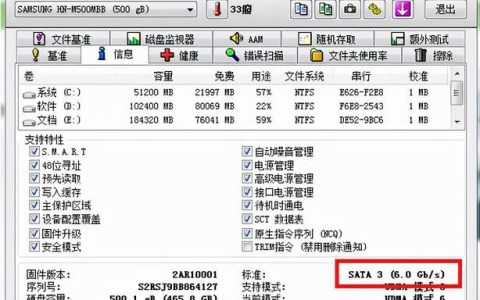

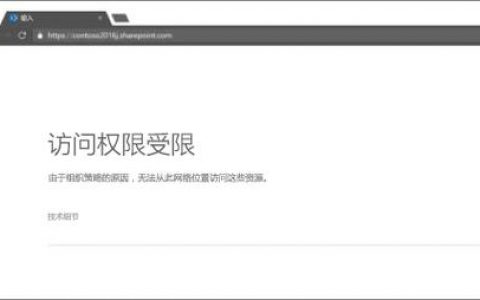


发表回复